Windows lemez tisztítása kibővített módban

- 4200
- 21
- Hegedüs Sándor
Sok felhasználó tisztában van a beépített Utility Windows 7, 8 és Windows 10 - CleanMGR tisztítással, amely lehetővé teszi a rendszer különféle ideiglenes rendszereinek törlését, valamint néhány rendszerfájlt, amelyek nem szükséges Operációs rendszer. Ennek a segédprogramnak az előnyei a számítógép tisztításának legmegfelelőbb programjaihoz képest az, hogy ha használatakor, akkor is, ha a kezdő felhasználó, valószínűleg nem fog ártani a rendszerben semmit.
Kevés ember azonban tud arról, hogy lehetősége van -e kibővített módban elindítani ezt a segédprogramot, amely lehetővé teszi a számítógép tisztítását a rendszer még több fájljától és alkatrészeitől. A cikket megvitatják a lemez tisztító segédprogramjának használatának lehetőségéről.
Egyes anyagok, amelyek hasznosak lehetnek ebben az összefüggésben:
- Hogyan tisztítsuk meg a felesleges fájlok lemezt
- Hogyan tisztítsuk meg a Winsxs mappát a Windows 7, a Windows 10 és a 8 -ban
- Hogyan lehet törölni a Windows ideiglenes fájlokat
- Hogyan tisztítsuk meg a DriverStore/Firenerepository mappát (általában nagyon nagy)
Lemez -tisztító segédprogram elindítása további lehetőségekkel
A Windows lemez tisztító segédprogramjának elindításának szokásos módja a Win+R kulcsok megnyomásával a billentyűzeten, és beírja a cleanMGR -t, majd nyomja meg az OK vagy az Enter billentyűt. Ez a "adminisztrációs" vezérlőpanelek szakaszban is elindítható.
A lemezen lévő szakaszok számától függően vagy ezek közül az egyik megválasztása jelenik meg, vagy azonnal megnyílik az ideiglenes fájlok és más megtisztítható elemek listája. A "Tiszta rendszerfájlok" gomb megnyomásával lehetősége van néhány további dolgot eltávolítani a lemezről.

Kiterjesztett mód használatával azonban még több „mélytisztítást” végezhet, és még nem teljes mértékben szükséges fájlok elemzésére és törlésére használható számítógépről vagy laptopról.
A Windows Lemez elindításának folyamata a további lehetőségek használatának lehetőségével a parancssor elindításával kezdődik. Ezt megteheti a Windows 10 -ben és a 8 -ban a jobb egérgombbal kattintson a Start gombra, és a Windows 7 -ben - egyszerűen kiválasztja a parancssorot a programok listájában, kattintson rá a jobb egérgombbal, és válassza a " az adminisztrátor ". (Bővebben: Hogyan indítson el egy parancssorot).
A parancssor elindítása után írja be a következő parancsot:
%Systemroot%\ System32 \ cmd.EXE /C CleanMgr /SAGEET: 65535 és CleanMgr /Sagerun: 65535
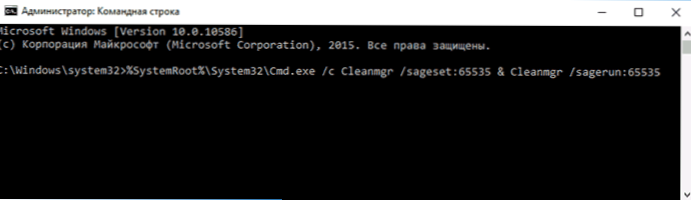
És nyomja meg az Enter billentyűt (ezután, amíg a takarítási műveleteket nem fejezi ki, ne zárja be a parancssort). A Windows Lemez a szokásosnál nagy méretű, a felesleges fájlok törléséhez a HDD -ből vagy az SSD -ből származó pontok száma alapján nyitva van.
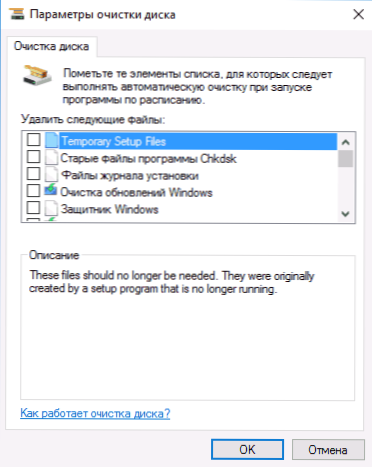
A lista a következő pontokat fogja tartalmazni (azok, amelyek ebben az esetben megjelennek, de normál módban hiányoznak, kiosztják):
- Ideiglenes beállítási fájlok
- A CHKDSK program régi fájljai
- Telepítő magazin fájlok
- A Windows frissítések tisztítása
- Windows Defender
- Windows Update magazin fájlok
- Betöltött programfájlok
- Ideiglenes internet fájlok
- Dampa memóriafájlok a rendszerhibákhoz
- Mini-csillapító fájlok a rendszerhibákhoz
- A Windows frissítése után maradt fájlok
- Felhasználói archívumok a hibajelentésekről
- A hibajelentések felhasználói sorai
- Rendszer -archívumok a hibajelentésekről
- A hibajelentések rendszer sorai
- Ideiglenes hibajelentések
- Windows ESD telepítő fájlok
- Ágak
- Korábbi Windows telepítések (lásd. Hogyan lehet eltávolítani a Windows mappát.RÉGI)
- Kosár
- RetailDemo offline tartalom
- Foglaljon a frissítési csomag másolatait
- Ideiglenes fájlok
- Windows ideiglenes fájlok
- Vázlatok
- A felhasználói fájlok története
Sajnos azonban ebben a módban nem jeleníti meg, hogy az egyes elemek mekkora helyet foglal el a lemezen. Ezenkívül a tisztítási pontok ilyen indításával az "eszköz illesztőprogram -illesztőprogramok és a kézbesítési optimalizációs fájlok" eltűnnek.
Úgy gondolom, hogy így vagy úgy, egy ilyen lehetőség a cleanMgr segédprogramban hasznos és érdekes lehet.
- « Hogyan lehet letiltani a biztonságos indítást
- Hogyan lehet csatlakoztatni egy laptopot a TV -hez »

